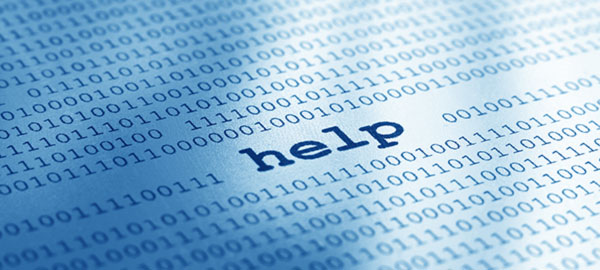Интенсивное развитие технологий заставило всех взглянуть на безопасность данных совершенно под другим углом, поскольку последствия потери важной информации могут измеряться тысячами и даже сотнями тысяч долларов. В свою очередь это привело к появлению дисковых RAID массивов, главным предназначением которых стало предотвращение потери данных в случае выхода из строя жесткого диска. В этой статье мы разберемся как восстановить данные RAID 6, если он вышел из строя.
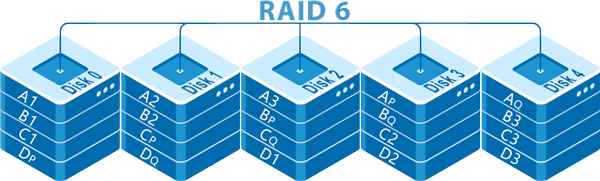
Содержание
- Принцип работы массива RAID 6
- RAID 5 против RAID6 — что лучше выбрать?
- Как создать массив RAID 6?
- Главные причины выхода RAID 6 из строя
- Как восстановить данные с массива RAID 6?
Принцип работы массива RAID 6
Дисковый массив шестого уровня работает по такому же принципу, как и RAID 5. То есть, все данные равномерно распределяются между дисками, в том числе и информация четности, которая используется в случае выхода из строя одного из дисков. Однако, в RAID 6 для хранения данных четности нужен не один, а два диска. Все дело в том, что при расчете четности эти данные записываются на два произвольных диска одновременно. Это позволяет обеспечить сохранность данных в случае поломки сразу двух накопителей, так как у вас будет либо одна из копий данных четности, либо сами данные.
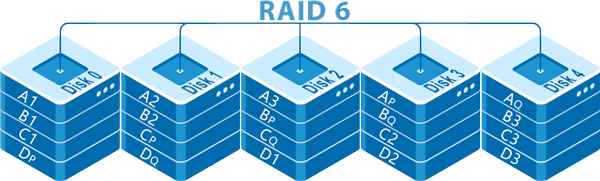
Помимо этого, во время восстановления данных также, как и в RAID 5 нагрузка на жесткие диски будет распределятся равномерно, что положительно скажется на сроке службы дисков. Минимальное количество дисков для создания RAID 6 массива равно четырем, два из которых будут выделены для хранения контрольных сумм, а максимальное ограничено шестнадцатью.
RAID 5 против RAID6 — что лучше выбрать?
Поскольку RAID5 и RAID 6 схожи между собой, часто возникает вопрос какой из этих двух уровней RAID выбрать? Чтобы на него ответить, нужно в первую очередь рассмотреть преимущества и недостатки обоих массивов и на основании этих данных делать выводы.
Принцип работы массива RAID 5 детально описан в статье «Как восстановить утерянные данные с массива RAID 5?»
Итак, для начала сравним скорость работы обоих массивов. RAID 5 достаточно быстрый массив, который обеспечивает оптимальную скорость чтения/записи данных и позволяет обрабатывать множественные запросы ввода вывода за счет чередования данных четности. То есть доступ осуществляется ко всем дискам одновременно. Это также позволяет обеспечить высочайшую скорость считывания информации, практически как в RAID 0.
RAID 6 обладает всеми теми же преимуществами, что и RAID5 за исключением скорости записи. Все дело в том, что в RAID 6 используется более сложный алгоритм (коды Рида — Соломона) расчета контрольных сумм, а данные четности записываются два раза. Это сильно нагружает контроллер и производительность падает. Обычно RAID 6 на 10-15% медленнее чем RAID5. Кроме того, если RAID 5 требует достаточно большое количество времени для восстановления массива в случае поломки диска, то в RAID 6 из-за двойного пересчета контрольных сумм на это уйдёт ещё больше времени.
Если говорить о цене, то тут также RAID 5 будет в выигрыше, поскольку для хранения данных четности используется только один диск. Кроме того, для того, чтобы построить RAID 6 массив нужно как минимум четыре диска, что для обычного пользователя не очень выгодно.
Говоря о безопасности данных однозначно можно сказать, что RAID 6 более безопасен чем RAID 5. Во-первых, он способен выдержать отказ сразу двух дисков, без потери информации. Во-вторых, из-за наличия двух копий данных четности риск потери важных данных в разы ниже чем у RAID 5.
Таким образом, суммируя все вышесказанное, можно прийти к выводу, что RAID 6 подходит для серверов, где нужен высокий уровень надежности. Для обычных пользователей лучше подходит RAID 5 ввиду более низкой стоимости массива, и более высокой скорости работы.
Как создать массив RAID 6?
Для создания массива RAID 6 можно использовать как аппаратный, так и программный контроллер. Тут все зависит от нужд и финансовых возможностей пользователя. Однако, если вы решили создать программный RAID 6 — вам стоит учесть, что двойной пересчет данных четности достаточно сильно нагружает контроллер. Соответственно на слабых компьютерах и бюджетных ноутбуках получить высокий уровень производительности получается не всегда. Кроме того, если вы используете операционную систему Windows, то вам придется использовать Windows 11, так как при помощи встроенных средств в Windows 10 и ниже, можно создать только RAID 0, RAID 1 и RAID 5.
В ОС Linux дела обстоят немного иначе и программный RAID 6 можно создать при помощи терминала, либо графической оболочки под названием «Webmin».
Создание RAID 6 в Windows 11.
Для создания дискового массива RAID 6 в Windows 11 перейдите в «Параметры» системы. Далее «Система → Память». Раскройте блок настроек «Дополнительные параметры хранилища» и выберите «Дисковые пространства».
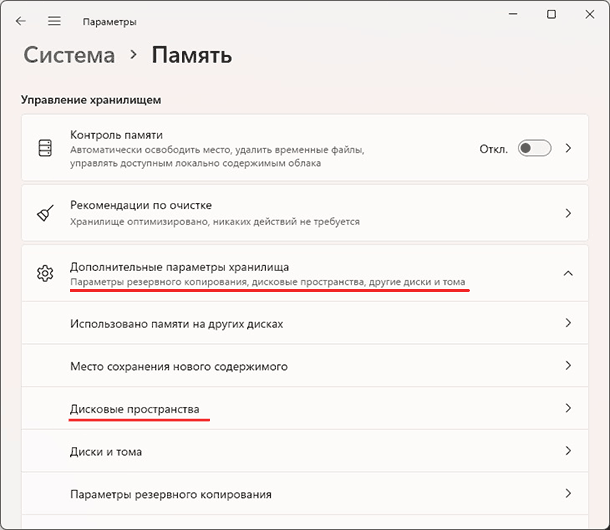
Создайте пул хранения данных.
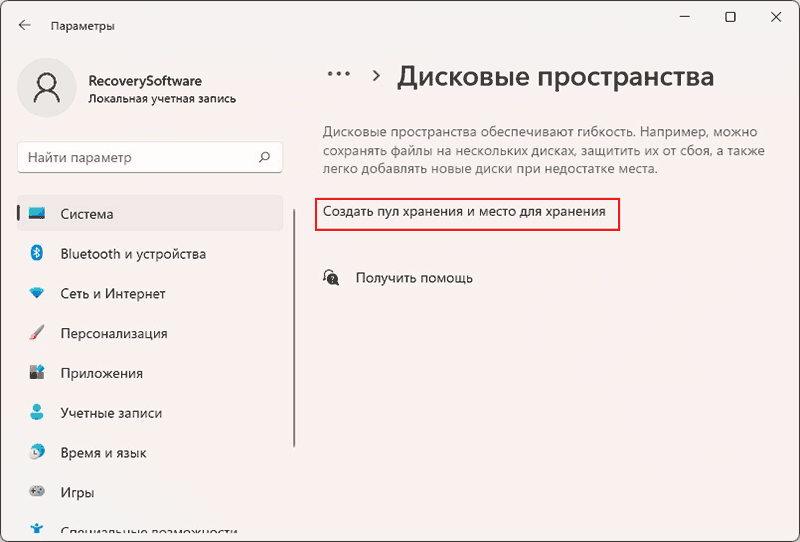
Выберите жёсткие диски, из которых будет состоять пул. «Создать».
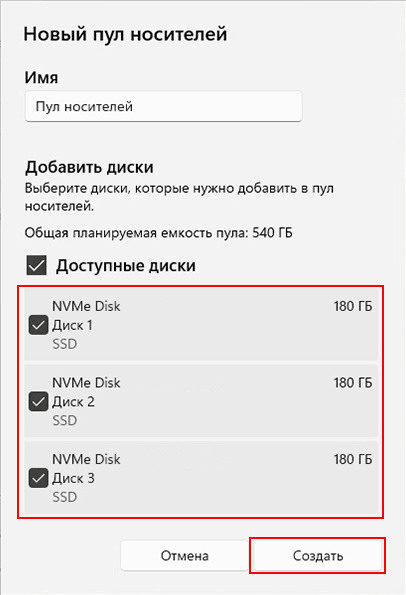
После создания пула сразу же следует этап создания дискового пространства.
На этом этапе можно указать название массива RAID, выбрать конфигурацию устойчивости (RAID), размер.
Типы устойчивости (RAID):
- Простой – массив без отказоустойчивости RAID 0 (Stripping, «Чередование»). Нужны как минимум 2 диска;
- Двухстороннее зеркало – отказоустойчивый массив RAID 1 (Mirroring, «Зеркало»). Нужны как минимум 2 диска;
- Трёхстороннее зеркало – отказоустойчивый массив RAID 1E (Enhanced, «Усовершенствованный»). Гибридный массив, сочетающий в себе конфигурации RAID 0 и RAID 1. Нужны как минимум 5 дисков (данные будут записываться на 3 диска для обеспечения отказоустойчивости, а 2 диска будут работать на производительность обработки данных);
- Чётность – отказоустойчивый массив RAID 5. Нужны как минимум 3 диска;
- Двойная чётность – отказоустойчивый массив RAID 6. Нужны как минимум 5 дисков.
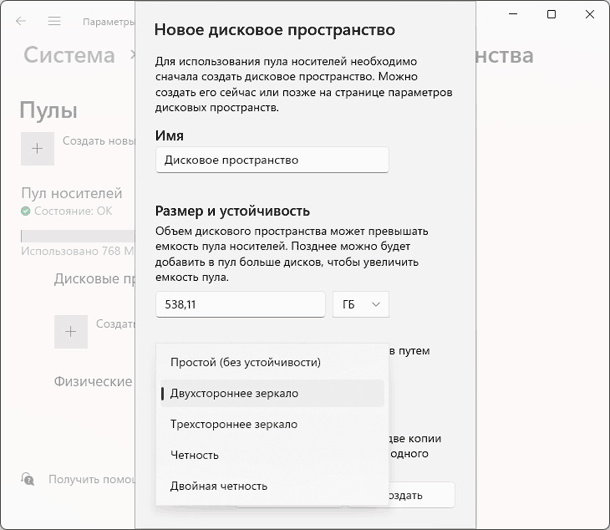
Создание mdadm RAID 6 в Linux с помощью терминала.
Для создания массива нужны не жесткие диски (SSD) целиком, а лишь логические разделы диска.
Не рекомендуется использовать два логические раздела на одном жестком диске.
Первым этапом создания mdadm массива RAID 6 будет подготовка к использованию логических разделов диска.
Определим диски, которые подключены к компьютеру / серверу.
$ lsblk
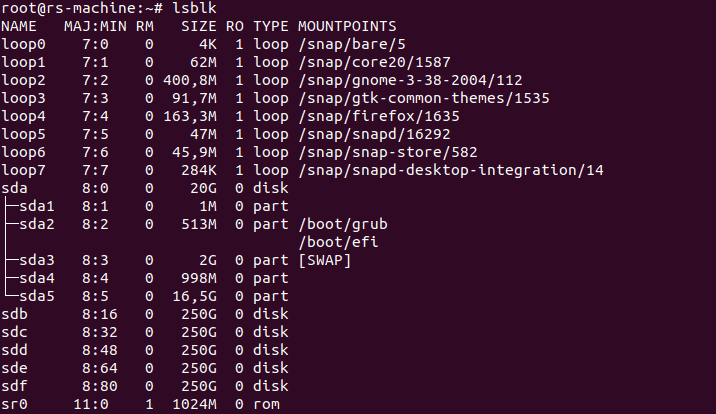
В открывшемся списке найдите те, из которых хотите создать массив и запомните их обозначения. В нашем случае это sdb, sdc, sdd, sde, sdf.
Сделаем проверку дисков на имеющиеся метаданные RAID, суперблоков.
$ mdadm -E /dev/sd[bcdef]
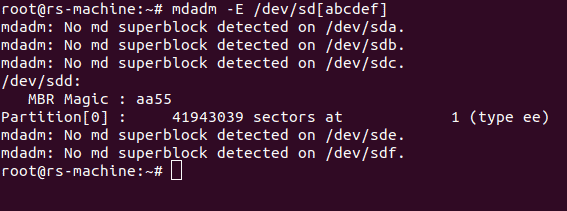
Из результатов команды видно, что на диске sdd осталась информация о метаданных RAID.
Чтобы удалить всю информацию о предыдущих RAID-конфигурациях на каждом диске. Используйте для этого команду:
$ mdadm --zero-superblock --force /dev/sd{b,c,d,e,f}
или
$ dd if=/dev/zero of=/dev/sdb
Как уже говорилось ранее, для создания mdadm RAID 6 лучше использовать логические разделы диска, поэтому создадим раздел на каждом диске, с помощью fdisk.
$ fdisk /dev/sdb
- n – для создания нового раздела
- p – для создания раздела ‘primary’
- 1 – указываем номер раздела
- Enter— для установки первого блока и последнего блока раздела.
- t – для изменения типа раздела
- fd – для установки типа раздела в raid auto
- w – для сохранения изменений и выйти
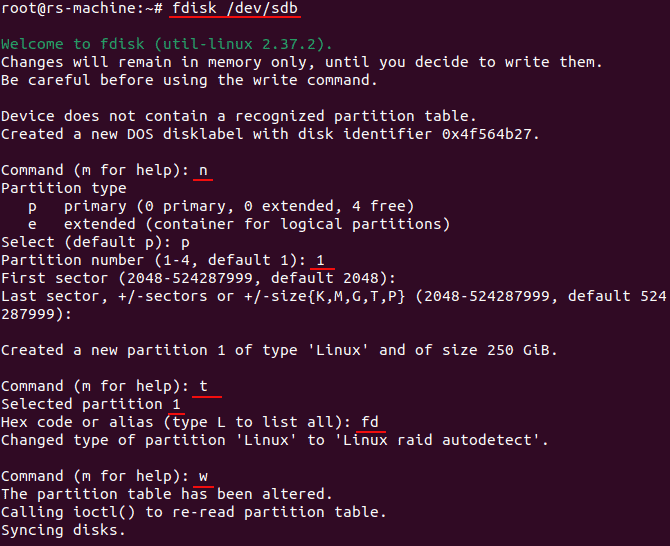
Создать разделы также можно с помощью утилит gparted или cfdisk, обе эти утилиты необходимо дополнительно установить отдельно
Создание массива RAID 6
$ mdadm --create /dev/md0 --level=6 --raid-devices=5 /dev/sd[b-f]1
- /dev/md0 – имя RAID массива
- level=6 – уровень RAID массива
- raid-devices=5 – это количество дисков, которые будут задействованы в массиве
- /dev/sd[b-f]1 – разделы дисков, из которых RAID массив будет создан.

Проверить состояние процесса синхронизации созданного RAID-массива можно командами:
cat /proc/mdstat
или
mdadm --detail /dev/md0
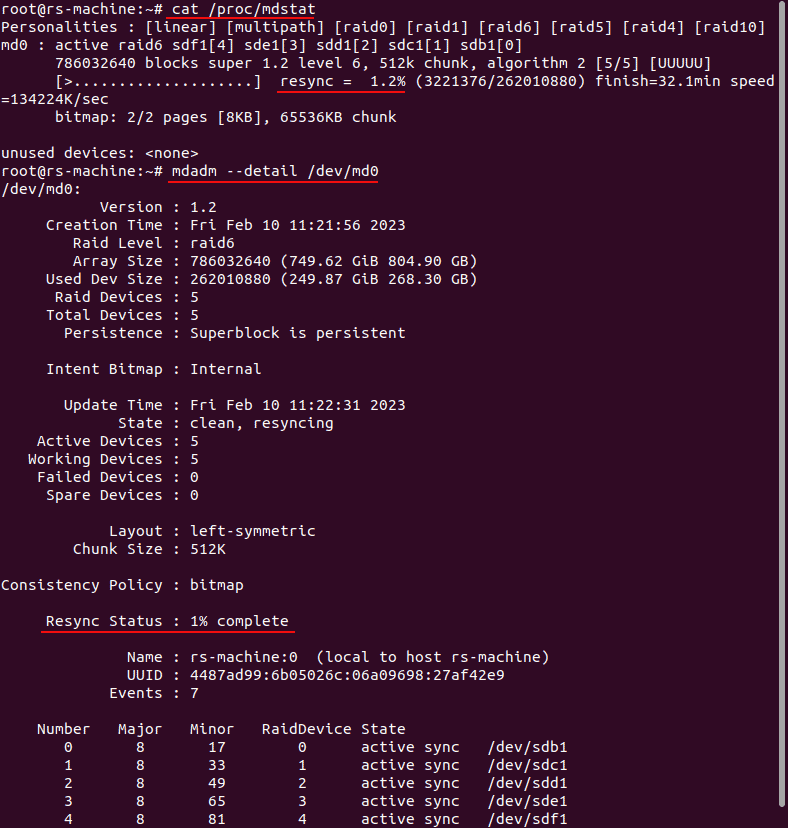
Приступать к созданию файловой системы, можно только после окончания процесса синхронизации.
После окончания процесса синхронизации, создадим файловую систему ext4 на RAID устройстве md0
mkfs.ext4 /dev/md0
Создаем директорию
mkdir /mnt/raid6
Монтируем в нее RAID массив
mount /dev/md0 /mnt/raid6/
Для автоматического монтирования созданного RAID, нужно добавить запись
/dev/md0 /mnt/raid6 ext4 defaults 0 0
в /etc/fstab при помощи редактора vim.
vi /etc/fstab
Сохранение конфигурации RAID в файл /etc/mdadm.conf
mdadm --detail --scan --verbose >> /etc/mdadm.conf
Создание массива RAID 6 в Linux с помощью Webmin.
Фактически Webmin — это удобная панель управления, доступная через веб-браузер, а модули Webmin — это внешний интерфейс к консольным утилитам.
Для установки должна использоваться учетная запись суперпользователя.
Стоит отметить, что установка этой утилиты возможна как через терминал, так и через центр приложений (если такой доступен в вашей системе). Второй вариант намного проще – просто скачиваем пакет Webmin с оффициального сайта и открыть его в центре приложений.
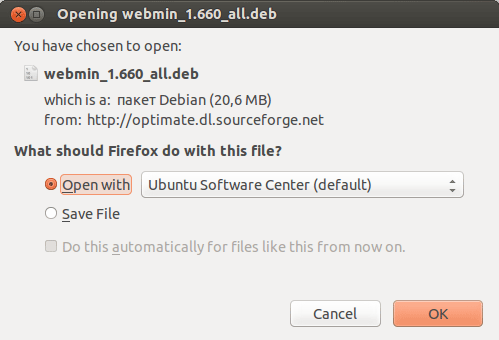
После загрузки установочного пакета будет выполнена установка Webmin и модулей, необходимых для удовлетворения зависимостей, что будет отражено в Центре приложений статусом «Установлено«
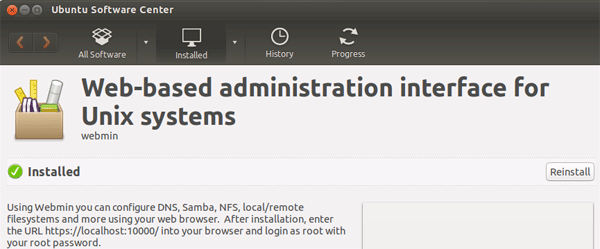
Если же для установки пакета Webmin используется терминал – тогда необходимо выполнить следующие шаги:
Шаг 1: Запустите терминал, введите команду sudo apt-get install perl libnet-ssleay-perl openssl libauthen-pam-perl libpam-runtime libio-pty-perl libdigest-md5-perl и нажмите Enter. При необходимости введите пароль и еще раз нажмите Enter
Эта команда установит пакеты необходимые для работы Webmin.
Шаг 2: Добавьте репозиторий Webmin, чтобы вы могли устанавливать и обновлять Webmin с помощью нашего диспетчера пакетов. Для этого добавьте репозиторий в файл /etc/apt/sources.list Если такой файл отсутствует – создайте его.
Шаг 3: Откройте файл sources.list любым текстовым редактором и добавьте в конце строку # Repository for Webmin deb http://download.webmin.com/download/repository sarge contrib
Шаг 4: Ведите команду $ sudo apt-get update и нажмите Enter для обновления индекса пакетов вашей системы.
Шаг 5: После этого загрузите ключ Webmin PGP с помощью wget и добавьте его в список ключей вашей системы. Для этого выполните команду: $ wget -q -O- http://www.webmin.com/jcameron-key.asc | sudo apt-key add
Шаг 6: Теперь обновите список пакетов, чтобы добавить в него репозиторий Webmin, которому система теперь доверяет. Для этого снова используйте команду: $ sudo apt update
Шаг 7: Теперь осталось только установить пакет Webmin. Введите в терминале команду $ sudo apt install webmin и нажмите Enter.
После выполнения этих действий пакет Webmin будет установлен и доступен для пользования.
Для того, чтобы создать RAID-6 массив следует:
Шаг 1: Запустите Webmin введя в поле url адрес: https://localhost:10000 и нажав Enter. (Обратите внимание что ввести нужно именно https:// а не http://)
Перед вами откроется интерфейс Webmin.
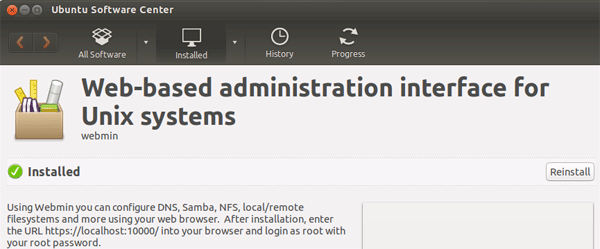
Шаг 2: В левой части окна браузера вы увидите меню Webmin. Выберите “Hardware” и в открывшемся списке нажмите на “Linux RAID”
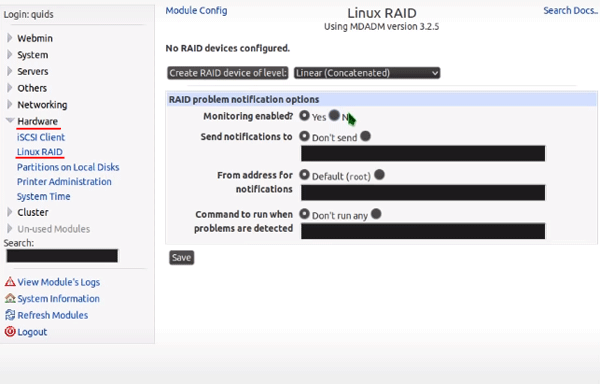
Шаг 3: Нажмите на надпись Linear (Concatenated) и выберите тип массива RAID 6. Подтвердите действие нажатием кнопки “Save”
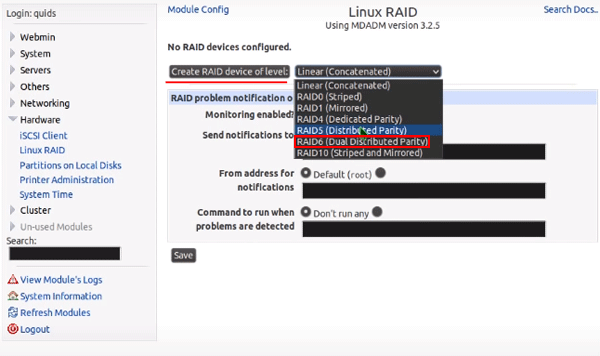
Шаг 4: На этом этапе выбираем диски, из которых будет состоять наш RAID массив. Все остальные параметры оставляем как есть. Обязательно проверяем чтобы функция “Force initialization of RAID” была включена так как она отвечает за то, будет ли наш массив автоматически собираться после перезагрузки системы и нажимаем кнопку “Create”.
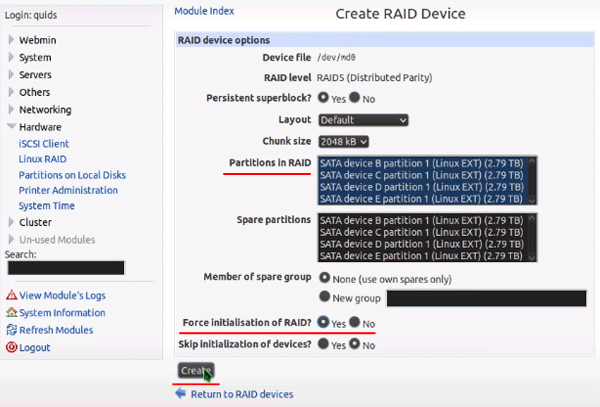
После этого ваш RAID 6 массив будет создан и готов к использованию.
Главные причины выхода RAID 6 из строя
Несмотря на высочайший уровень сохранности данных, который достигается использованием массива RAID 6 существует ряд причин, из-за которых можно потерять данные.
- Первая и одна из наиболее распространенных причин — перепады напряжения и резкое отключение питания. Аппаратные контроллеры мене чувствительны к резкому отключению питания, но они существенно дороже. Программные контроллеры более чувствительны к перепадам напряжения и резкому отключению питания, однако пользователи часто их выбирают из-за низкой цены так как создать программный RAID 6 массив можно практически на любом компьютере без дополнительного оборудования. Однако, как при работе с программным, так и с аппаратным контроллером настоятельно рекомендуется использовать бесперебойный источник питания. Он заметно продлит срок жизни вашего массива.
- Второй причиной выхода RAID 6 из строя является поломка контроллера массива, а поскольку он отвечает за сборку массива и распределение данных — он является самым уязвимым местом в массиве. Если такая ситуация случилась с вами — следует немедленно заняться восстановлением данных, поскольку даже при замене контроллер на новый — данные не будут доступны, так как во-первых — контроллеры не взаимозаменяемы, а во-вторых — в новом контроллере не будет прописано местоположение начального блока информации, соответственно он не сможет правильно построить массив. Кроме того, нередко после замены контроллера запускается процесс создания нового массива, что непременно ведет к потере данных.
- Третья причина. Если ваш RAID 6 массив успешно проработал несколько лет и после очередной перезагрузки не смог собраться — причиной может быль слишком большое количество битых секторов на диске. Жесткие и SSD диски имеют определенных срок жизни. Естественно во многом он зависит от производителя диска, цены, качества обслуживания и т.д. Однако, даже если вы купили дорогие бредовые накопители — нужно периодически их обслуживать, дабы продлить срок жизни вашего массива. Дело в том, что если состояние дисков будет слишком плохим — контроллер либо определит поломку одного или двух дисков, либо вовсе не сможет построить массив из-за ошибок чтения. Поэтому регулярно обслуживайте ваш RAID 6. Делать это можно как самому, так и обратится за помощью к специалисту. Если же вы решили самостоятельно обслуживать ваш массив — прочтите статью «Как проверить состояние вашего диска и исправить ошибки?» Там вы найдёте много полезной информации.
- Четвертая причина. Действия вирусов и рекламного ПО являются одной из наиболее частых причин поломки RAID массивов. Вся суть в том, что вирусы могут удалять или перемещать информацию, нужную для нормальной работы RAID 6 массива и даже если на аппаратном уровне ваш массив в полном порядке — действия вирусов могут привести как к удалению важных файлов, так и к неработоспособности всего массива. Особенно это актуально для OS Windows (Windows Server), так как для этой операционной системы созданы миллионы вирусов из-за её популярности среди пользователей. Поэтому регулярно сканируйте ваш массив и операционную систему на наличие вредоносного ПО, так как в противном случае ваши данные могут быть потеряны, либо попасть в руки третьих лиц.
- Пятая причина.Ошибки сборки массива при перезагрузке также ведут к потере данных. Причиной могут быть поврежденные кабели подключения дисков, неправильно подключенные диски, повреждения логической структуры дисков и т.д. Наиболее часто эта ошибка возникает после сервисного обслуживания, так как в это время производится чистка системы от пыли, и иногда специалист может либо случайно задеть кабель подключения, либо его не дожать и массив не может собраться.
- Шестая причина. Работоспособность массива RAID 6 во многом зависит от того, как функционирует операционная система. Особенно это актуально для программных контроллеров, так как нередко массив создается при помощи функциональных возможностей той или иной ОС. Это означает, что если в операционной системе произойдут критические сбои — программный контроллер автоматически перестанет функционировать. И даже если пользователю удалось восстановить работоспособность операционной системы — программный контроллер не всегда продолжает работать. Все зависит от того, какая именно была ошибка и не повредила ли она файлы контроллера. Аппаратные контроллеры менее чувствительны к сбоям в работе ОС, однако иногда ошибки в работе операционной системы приводят к случайному удалению или повреждению информации. Поэтому следите за состоянием ваше операционной системы и регулярно её обслуживайте. Это позволит избежать многих проблем в будущем.
- Седьмая причина. Последней и наиболее часто встречающейся причиной потери данных на RAID 6 является человеческий фактор. Часто пользователи случайно удаляют важные данные, форматируют массив или производят действия, в результате которых либо теряется важная информация, либо повреждается весь массив.
Использование лицензионной операционной системы и лицензионных программ, регулярная проверка на вирусы и качественное обслуживание операционной системы и всего массива — вот ключ, который в разы продлит срок службы вашего RAID 6 массива.
Как восстановить данные с массива RAID 6?
Несмотря на высокий уровень сохранности данных, который обеспечивает массив RAID 6 – как видно из предыдущего пункта этой статьи – данные все же могут быть утеряны.
Бывает случаи, когда одновременно вылетают 2-3 жестких диска из RAID-6 массива. Это приводит к полной неработоспособности массива и с первого взгляда к невозможности его восстановить.
Но, если вышли из строя 2 диска, то рейд массив еще будет работать, но его производительность сильно снизиться. А в случае с 3 дисками, получить доступ к данным не получиться. И заменой дисков, проблему не решить.
Сюда же, можно отнести и проблему с выходом из строя RAID контроллера.
Замена RAID контроллера на ту же модель не должна вызвать трудностей, возможно лишь придется обновить прошивку.
А при замене более старой версии RAID контроллера на новый от одного производителя, необходимо проверить поддерживает ли новый RAID контроллер технологии старого.
Если такой возможности нет, то для восстановления данных с RAID 6 массивов воспользуйтесь программой RS RAID Retrieve .
Подключите все диски к рабочему компьютеру и выполните несколько простых шагов:
Шаг 1: Скачайте и установите RS RAID Retrieve. Запустите приложение после установки.

Автоматическое восстановление любых RAID массивов
После запуска, программа самостоятельно определит и добавит в список автоматически собранные RAID 6 массивы.
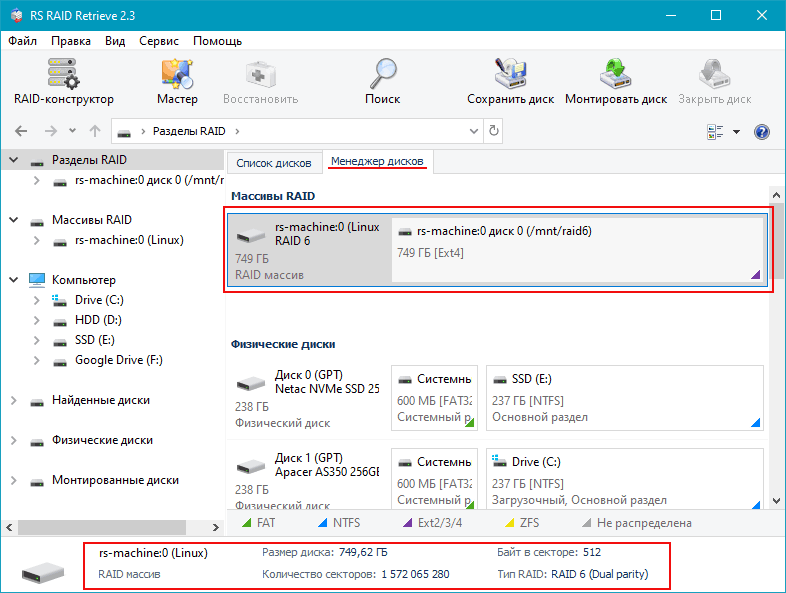
Далее останется только просканировать разделы и сохранить информацию. Для этого дважды кликните по разделу или правой клавишей мыши и выберете пункт Открыть.
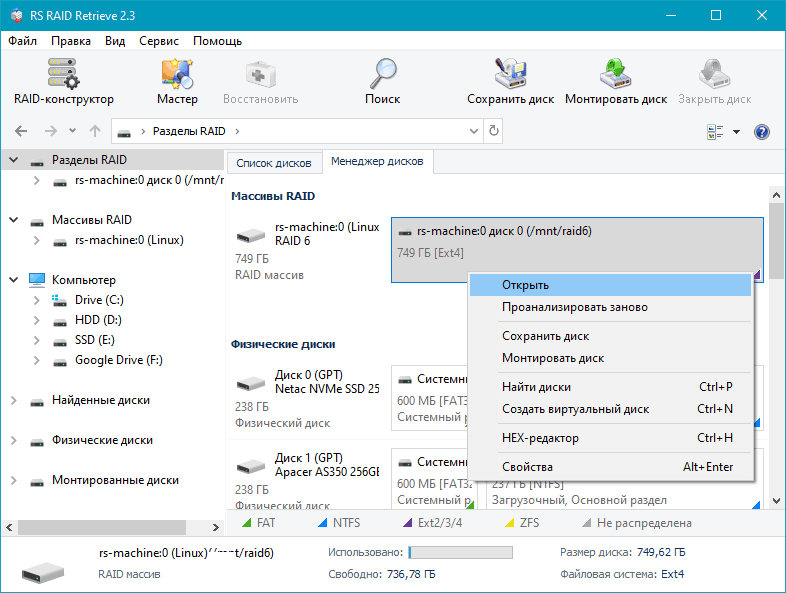
RS RAID Retrieve предложит просканировать массив на наличие файлов для восстановления. Будет доступно две опции: быстрое сканирование и полный анализ массива. Быстрого сканирования будет достаточно, если внутренняя структура дисков без повреждений.
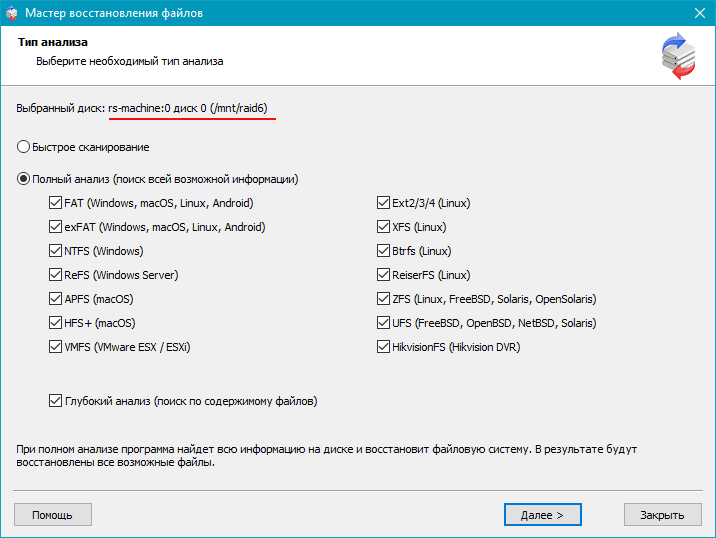
В результате, RS RAID Retrieve без труда воссоздал массив, нашел все данные.
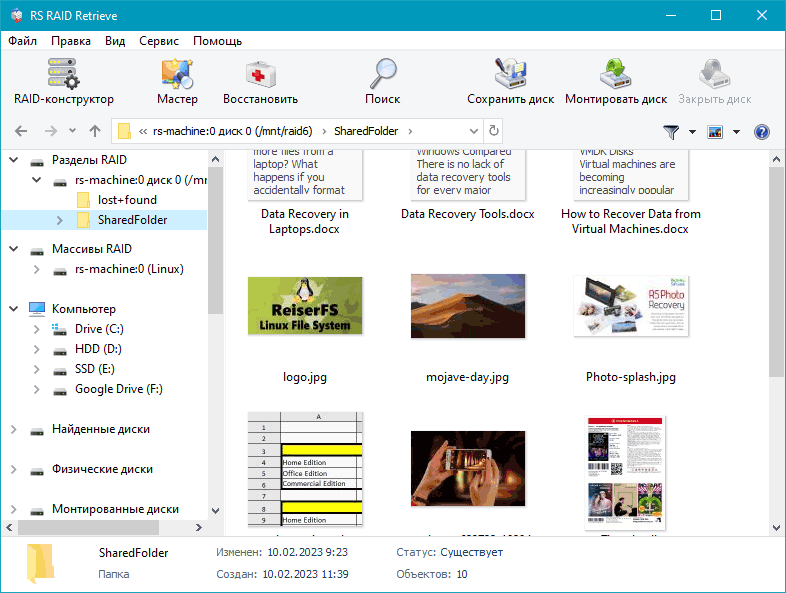
Далее выберите нужные файлы и кликните на иконку «Восстановить», укажите место для сохранения.
Как видите, процесс восстановления данных с массива RAID 6 достаточно просто и не требует глубоких знаний ПК, соответственно RS RAID Retrieve является отличным приложением как для профессионалов, так и для начинающих пользователей.
Массив RAID 6 перешёл в состояние Inactive
Если из-за сбоя оборудования массив перешел в состояние inactive, но ошибки на дисках не выявлены. При этом все диски помечаются как неактивные.
Для решения этой проблемы, необходимо остановить массив командой
sudo mdadm --stop /dev/md0
И затем пересобрать командой
sudo mdadm --assemble --scan --force
Более подробно о том, что делать если RAID массив не запускается после перезагрузки.